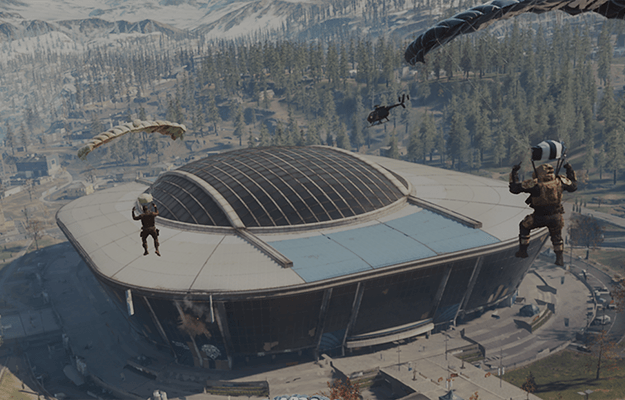Call of Duty®のファイル管理システムは、プレイヤーがダウンロードしてハードディスクに保存するコンテンツをより細かくコントロールできるようにし、Call of Dutyライブラリ全体の倉庫を削減するのに役立ちます。
Call of Dutyゲームのコンテンツ管理
使用していない、または不要なコンテンツを管理・削除してハードドライブの容量を解放する方法
以前にインストールしたコール オブ デューティのコンテンツを管理するだけでなく、Call of Duty: Black Ops 7などの新しいゲームをダウンロードする際にインストールする特定のコンテンツを選択するために、便利なインストールとセットアップのヒントを必ず確認してください。
ファイルを管理
コンテンツを管理するためには、以下の手順に従ってください。
- コンソールまたはPCでCall of Dutyを起動してください。
- 「メニュー」を開き、「ファイルを管理」を選択します。
- 「ファイルを管理」を選択します。
- 利用可能なオプションからタイルを選択して、「ファイルを管理」、またはコンテンツの「アンインストール」、「インストール」を行ってください。
テクスチャストリーミング
コンテンツのダウンロードの改善に加え、テクスチャストリーミング技術が拡張され、ファイルとダウンロードのサイズの削減に役立ちます。
これらの機能により、プレイヤーの使用頻度が低いコンテンツをストリーミングキャッシュに循環させることができ、デバイスのストレージに直接ダウンロードする必要がなくなります。今後、より多くのコンテンツがこのキャッシュに含まれるようになります。
プレイヤーのコンテンツストリーミング体験をより操作性の高いものにするため、「オン・デマンド テクスチャストリーミング」設定を「オン・デマンド 高画質ストリーミング」に更新し、2つの新しいストリーミングオプションを追加しました。
ストリーミング設定を管理するためには、以下の手順に従ってください。
- コンソールまたはPCでCall of Dutyを起動してください。
- 「メニュー」を開き、「ファイルを管理」を選択します。
- 「グラフィック」を選択してください。
- 「オン・デマンド 高画質ストリーミング」までスクロールして、利用可能なオプションから1つを選択してください:
- 最適化 – コンテンツは忠実度の高いグラフィック品質で表示され、インターネット帯域幅使用が増加します
- 最小限 – コンテンツはグラフィック品質を落として表示され、インターネット帯域使用が減少します